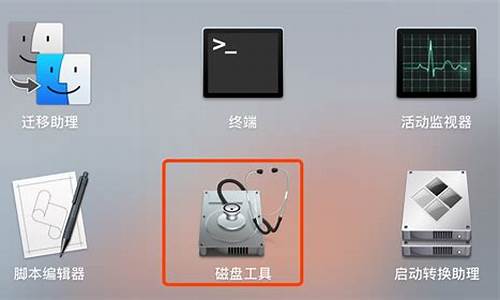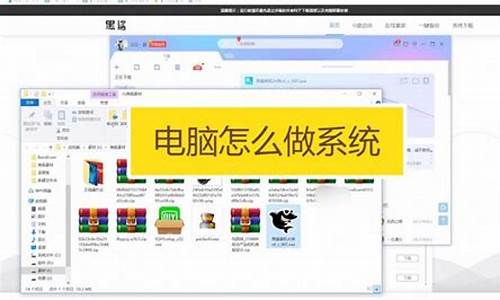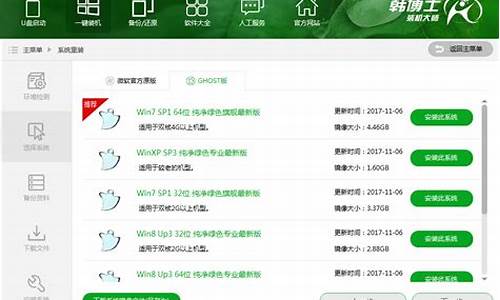老友电脑系统重装后激活-电脑重装系统后激活教程
1.老友装机大师如何安装Win7系统
2.用老友重装后(win10变成win7)变成这样,怎么办?
老友装机大师如何安装Win7系统

现在的主流系统还是win7系统,它以极高的稳定性著称,让用户可以享受优秀的系统环境,所以在装机中不少人都会选择win7系统。下面就让小编来介绍一下老友装机大师安装win7系统的方法吧。
1、首先,选择一键重装系统;的安装界面,在改界面下可以看到用户当前电脑的系统版本和硬件信息等,直接点击下一步;进入到选择系统功能即可。
2、在选择系统;的功能界面中就可以看到多个版本的win7系统了,打开即可查看具体的系统版本和介绍,点击右边的安装此系统;即可。之后跟着软件提示即可完成win7系统的安装了。
好了,以上就是老友装机大师安装Win7操作系统的方法了。相比于其他系统,win7系统是用户最熟悉的系统的,学会装机这个系统还是非常有必要的。
用老友重装后(win10变成win7)变成这样,怎么办?
win10改win7需要bios设置:
1、按电源键开机,出现开机第一画面快速按f2(快捷键视电脑品牌而定)进入bios,移动方向键选择“Exit”,然后选择“OS Optimized Defaults”,设置成Disable按回车。
2、在弹出的警告窗口按回车键,接着按f9加载默认设置并回车确认。
3、切换到“Startup”,把CSM设置成Enabled。
4、然后把Boot Mode设置成Legacy Only。
5、最后按f10保存并退出即可。
然后安装win7:
1、首先,用u深度u盘启动盘制作工具制作u启动盘。接着将该u盘启动盘插入电脑usb接口,按开机启动快捷键进入u深度主菜单界面,并选择运行win8pe菜单回车,
2、进入win8pe后会打开u深度pe装机工具,将准备好的win7系统镜像安装在c盘中,点击确定
3、程序将执行还原操作,勾选复选框“完成后重启”,点击确定,
4、还原成功之后提示重启计算机,点击“是”
5、之后程序进行安装过程,静候即可。
6、安装完成之后我们就可以设置windows了,设置完成便能正常使用win7系统。
声明:本站所有文章资源内容,如无特殊说明或标注,均为采集网络资源。如若本站内容侵犯了原著者的合法权益,可联系本站删除。